6 Cara Membuat PDF di HP yang Mudah Dilakukan
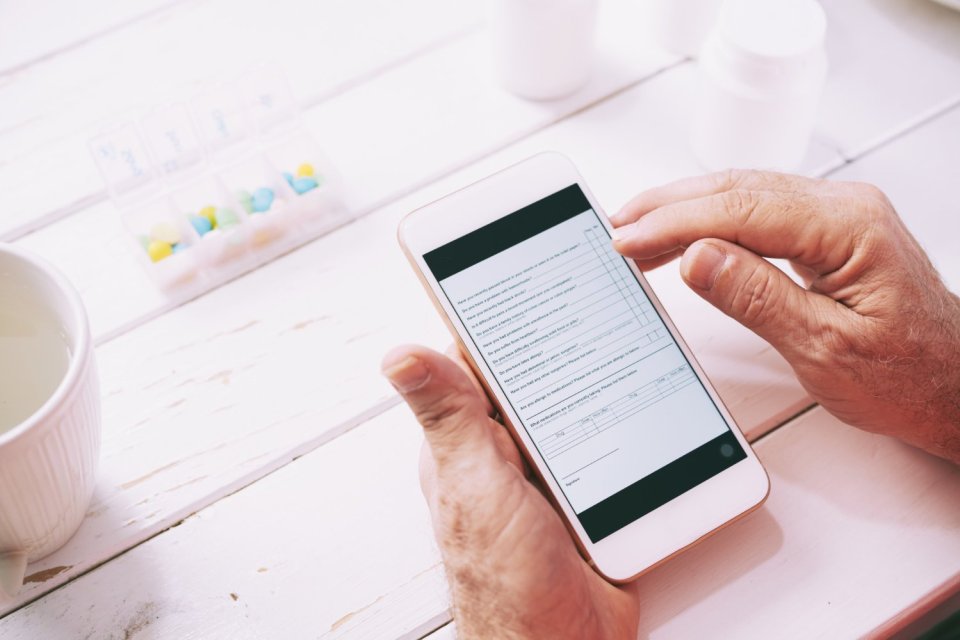
Saat ini, file dengan format PDF atau Portable Document Format menjadi salah satu format dokumen yang paling banyak digunakan. Pasalnya, format PDF memudahkan pengguna dalam berbagi dan membaca file
Selain itu, format file ini juga memiliki berbagai keunggulan, antara lain ukuran yang relatif kecil, tampilan yang tetap sama di berbagai perangkatserta keamanan yang lebih baik, serta
Membuat file dengan format PDF sendiri bisa dilakukan melalui berbagai perangkat, termasuk di HP. Bagi Anda yang ingin membuat PDF di HP, Berikut di bawah ini informasi lengkapnya.
Cara Membuat PDF di HP
Membuat PDF di HP sendiri sebenarnya cukup mudah dilakukan. Pasalnya, ada berbagai situs dan aplikasi yang bisa diakses untuk melakukan hal tersebut.
Untuk lebih jelasnya, berikut ini enam cara membuat PDF di HP yang bisa diterapkan sesuai kebutuhan:
1. Menggunakan WPS Office
Cara pertama yang bisa Anda coba adalah menggunakan aplikasi WPS Office yang memiliki cara kerja yang mirip dengan Microsoft Office, yakni sebagai word processor.
Dengan WPS Office, Anda bisa membuat dan mengedit berbagai jenis dokumen, termasuk file PDF dari dokumen Word, Excel, PowerPoint, atau gambar dengan mudah. Anda juga bisa mengubah file PDF menjadi dokumen lain dengan fitur konversi.
Berikut ini cara menggunakannya:
- Download dan install WPS Office APK.
- Buka aplikasi, pada halaman muka tap ikon "+".
- Pilih opsi Dokumen, lakukan pengeditan sesuai kebutuhanmu.
- Jika suda, tap ikon Save yang ada di pojok kiri atas.
- Tap bagian Jalur untuk menyimpan file PDF di memori internal HP Android.
- Pilih Lokasi untuk menyimpan file.
- Ketuk menu dropdown pada pilihan format file, pilih .pdf.
- Tap Ekspor ke PDF dan tunggu hingga semua proses selesai.
2. Menggunakan Microsoft Word
Selain WPS Office, Anda juga bisa menggunakan Microsoft Word untuk membuat PDF di HP
Berikut ini cara membuat file PDF di HP dengan menggunakan Microsoft Word:
- Buka aplikasi Microsoft Word di HP.
- Buat atau ketik teks yang akan dikonversi menjadi PDF.
- Jika sudah, ketuk menu titik tiga di bagian pojok kanan atas.
- Pilih Bagikan sebagai PDF.
- Salin ke memori internal HP.
- Tentukan lokasi penyimpanan data sesuai dengan keinginan.
- Simpan dan silakan lihat apakah teks yang ditulis sudah dalam bentuk PDF atau belum.
3. Menggunakan Google Docs
Cara lain yang bisa dimanfaatkan untuk membuat PDF di HP yaitu dengan menggunakan aplikasi Google Docs. Aplikasi ini sendiri umumnya telah terintegrasi dengan akun Google pengguna sehingga mereka hanya perlu login dengan email Google untuk memakainya.
Berikut ini langkah-langkah menggunakannya:
- Install aplikasi Google Docs di HP.
- Buka aplikasi dan masuk dengan akun Google
- Pilih ikon tambah (+) di pojok kanan bawah.
- Pilih dokumen yang ingin diubah.
- Klik ikon tiga titik di pojok kanan atas.
- Pilih opsi Share & Export atau "Bagikan dan Ekspor" dokumen.
- Klik opsi Save As dan pilih format .pdf atau PDF Document untuk menyimpan dokumen
- Klik OK untuk menyelesaikan proses.
4. Menggunakan Fitur Kamera
Membuat PDF di HP ternyata juga bisa dilakukan dengan menggunakan fitur Kamera. Cara ini cocok dipalikasikan bagi pengguna perangkat Apple, seperti iPhone atau iPad.
Caranya pun cukup mudah karena hanya perlu menggunakan kamera iPhone atau iPad. Berikut adalah langkah-langkahnya:
- Buka aplikasi Notes di perangkat Apple.
- Buat catatan baru dengan memilih opsi New Note.
- Pilih dokumen yang ingin ditambahkan.
- Klik ikon kamera yang terletak di bawah layar atau di atas keyboard.
- Pilih opsi Pindai dokumen atau Scan Documents.
- Letakkan dokumen secara sejajar di depan kamera.
- Klik tombol Save atau Simpan setelah selesai proses pemindaian data.
- Anda bisa melihat jumlah halaman atau data yang telah dipindai.
5. iLovePDF
Cara berikutnya yaitu dengan memanfaatkan situs iLovePDF untuk membuat PDF di HP dengan mudah dan cepat. Sebagai situs edit PDF, iLovePDF uga menyediakan beragam fitur lainnya seperti memperkecil ukuran file PDF, menggabungkan PDF, hingga mengkonversi jenis file lainnya menjadi PDF atau sebaliknya.
Berikut ini langkah-langkah membuat PDF di HP melalui situs ini:
- Buka web ILovePDF melalui website.
- Ada beberapa menu, pilih Word to PDF.
- Klik kotak Select WORD files.
- Pilih file yang ingin kamu ubah menjadi PDF.
- Klik Convert to PDF.
- Tunggu beberapa saat.
- Ketuk Download PDF untuk mendapatkan filenya.
- Selesai
6. Menggunakan SmallPDF
Selain iLovePDF, situs lainnya yang bisa digunakan untuk membuat PDF di HP yaitu SmallPDF.
Tidak hanya membuat HP, situs ini juga menyediakan fitur lain seperti menggabungkan file PDF, berbagi file PDF ke email dan menyimpannya ke Dropbox atau Google Drive.
Bila ingin menggunakan situs ini, ikuti langkah-langkahnya di bawah ini:
- Buka browser dan kunjungi situs Smallpdf.
- Pilih opsi Pilih File untuk mengunggah file, baik dari internal memory HP atau di Google Drive/Dropbox.
- Tunggu proses konversi berlangsung sampai jadi PDF.
- Ketuk Unduh File untuk mendapatkan filenya.
- Selesai
Itulah rangkuman enam cara membuat PDF di HP yang bisa dilakukan. Dengan menerapkan salah satu cara di atas, kini Anda bisa membuat PDF di HP dengan mudah, cepat, dan praktis.







